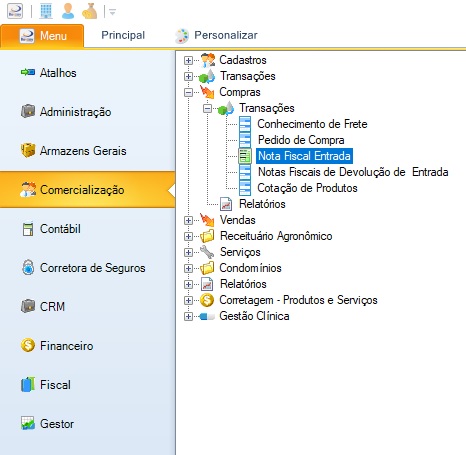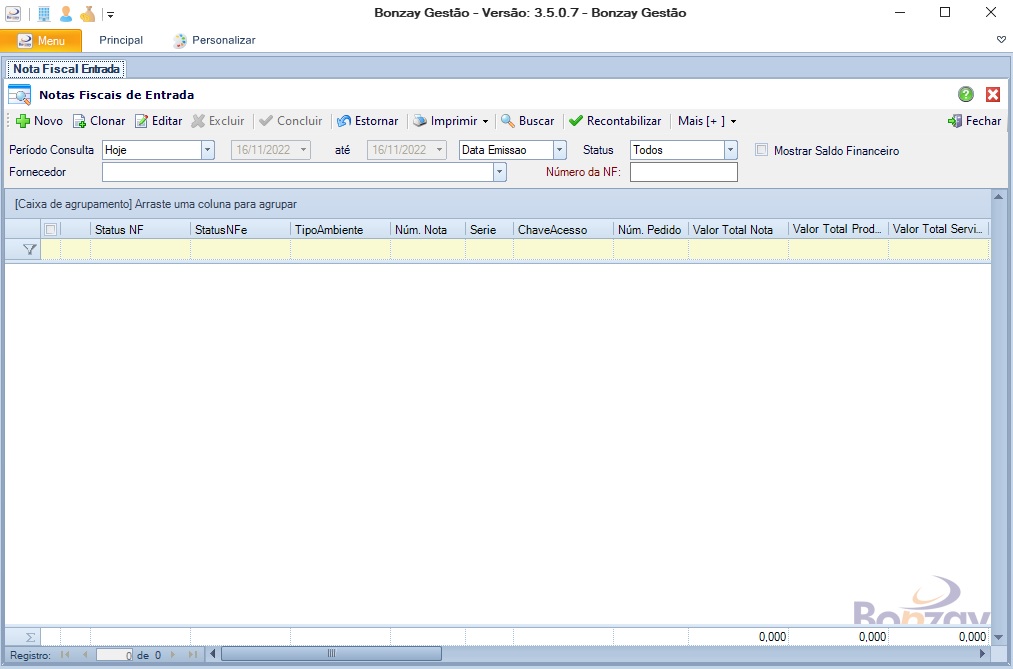Mudanças entre as edições de "Notas Fiscais de Entrada"
(Criou página com 'Módulo: Comercialização Versão Referência: 3.5.0.7 ='''Introdução'''= A tela de importação de xml permite ao usuário o controle de entrada das notas fiscais que...') |
(→Filtros) |
||
| (15 revisões intermediárias pelo mesmo usuário não estão sendo mostradas) | |||
| Linha 7: | Linha 7: | ||
| − | A tela de | + | A tela Nota Fiscal de Entrada permite ao usuário o registro manual e a visualização das notas fiscais de entrada. |
| + | |||
='''Localização'''= | ='''Localização'''= | ||
| Linha 15: | Linha 16: | ||
| − | '''MENU > Comercialização > Transações > | + | '''MENU > Comercialização > Compras > Transações > Nota Fiscal de Entrada''' |
| − | [[Arquivo:Localização | + | [[Arquivo:Localização Nota Fiscal Entrada.jpg]] |
='''Funções da Tela'''= | ='''Funções da Tela'''= | ||
| − | |||
| − | + | A tela é composta por um cabeçalho com botões e campos para filtragem e também pelo grid onde é possível verificar as notas lançadas. | |
| − | + | [[Arquivo:Tela Notas Fiscais de Entrada.jpg]] | |
| − | |||
| + | ==Cabeçalho== | ||
| − | |||
| − | [[Arquivo: | + | [[Arquivo:Cabeçalho Tela Notas Fiscais de Entrada.jpg]] |
| − | == | + | ===Botões=== |
| − | |||
| + | O botão [[Arquivo:Botão novo 2.jpg]] abre a tela de [[Lançamento Nota Fiscal de Entrada]] para novo lançamento. | ||
| − | + | O botão [[Arquivo:BotaoClonar.png]] abre a tela de [[Lançamento Nota Fiscal de Entrada]] aproveitando dados de nota selecionada no grid no lançamento de nova nota. | |
| − | O botão [[Arquivo: | + | O botão [[Arquivo:Botão editar 2.jpg]] abre a tela de [[Lançamento Nota Fiscal de Entrada]] para edição dos dados de nota selecionada no grid. |
| − | O botão [[Arquivo: | + | O botão [[Arquivo:BotaoExcluir.png]] exclui nota selecionada no grid. |
| − | O botão [[Arquivo: | + | O botão [[Arquivo:Botão Concluir.jpg]] conclui entrada da nota selecionada no grid. |
| − | O botão [[Arquivo: | + | O botão [[Arquivo:Botão Estornar.jpg]] estorna conclusão da nota selecionada no grid. |
| − | O botão [[Arquivo: | + | O botão [[Arquivo:ImprimirL.png]] abre opção de impressão entre impressora matricial ou laser da nota selecionada no grid. |
| − | O botão [[Arquivo: | + | O botão [[Arquivo:Botão Buscar 2.jpg]] carrega no grid as notas conforme preenchimentos dos campos. |
| − | O botão | + | O botão [[Arquivo:Botão Recontabilizar.jpg]] recontabiliza nota selecionada no grid. |
| + | |||
| + | O botão [[Arquivo:Botão Mais.jpg]] expande opções de botões extras para outras funções não abordadas pelos botões anteriores. (vinculado a notas de entrada de emissão própria) | ||
| + | |||
| + | O botão [[Arquivo:Botão Enviar Nota.jpg]], dentro da expansão do botão [[Arquivo:Botão Mais.jpg]] envia anota para a Sefaz, quando de emissão própria. | ||
| + | |||
| + | O botão [[Arquivo:Botão Cancelar 2.jpg]], dentro da expansão do botão [[Arquivo:Botão Mais.jpg]] cancela a nota selecionada no grid, quando de emissão própria. | ||
| + | |||
| + | O botão [[Arquivo:ConsultaSefazL.png]], dentro da expansão do botão [[Arquivo:Botão Mais.jpg]] realiza a consulta da nota na SEFAZ, quando de emissão própria. | ||
| + | |||
| + | O botão [[Arquivo:Botão Visualizar Danfe.jpg]], dentro da expansão do botão [[Arquivo:Botão Mais.jpg]] abre a tela de visualização do Danfe, quando de emissão própria. | ||
| + | |||
| + | O botão [[Arquivo:Botão Visualizar XML.jpg]], dentro da expansão do botão [[Arquivo:Botão Mais.jpg]] abre a tela de visualização do XML. | ||
| + | |||
| + | O botão [[Arquivo:Botão Enviar e-mail.jpg]], dentro da expansão do botão [[Arquivo:Botão Mais.jpg]] realiza o envio de e-mail da nota fiscal, quando de emissão própria. | ||
| + | |||
| + | O botão [[Arquivo:Botão Imprimir Danfe.jpg]], dentro da expansão do botão [[Arquivo:Botão Mais.jpg]] realiza a impressão do Danfe, quando de emissão própria. | ||
| + | |||
| + | O botão [[Arquivo:Botão Exportar XML.jpg]], dentro da expansão do botão [[Arquivo:Botão Mais.jpg]] realiza a exportação do xml. | ||
| + | |||
| + | O botão [[Arquivo:Botão Exportar PDF.jpg]], dentro da expansão do botão [[Arquivo:Botão Mais.jpg]] realiza a exportação do PDF. | ||
| + | |||
| + | O botão [[Arquivo:Botão Email Alternativo.jpg]], dentro da expansão do botão [[Arquivo:Botão Mais.jpg]] realiza o envio de e-mail da nota fiscal, ao e-mail alternativo, quando de emissão própria. | ||
| + | |||
| + | O botão [[Arquivo:Botão Fechar 2.jpg]] fecha a tela. | ||
| − | |||
===Filtros=== | ===Filtros=== | ||
| − | '''''Período de Consulta''''': Campo de seleção para | + | |
| + | '''''Período de Consulta''''': Campo de seleção para períodos específicos dos registros exibidos no grid. Quanto selecionada a opção "Entre" habilita campos adjacente auxiliares para inserção de datas limites. | ||
'''''Fornecedor''''': Campo de seleção onde o usuário seleciona o fornecedor desejado, limitando assim as notas que aparecem no grid em função do fornecedor. | '''''Fornecedor''''': Campo de seleção onde o usuário seleciona o fornecedor desejado, limitando assim as notas que aparecem no grid em função do fornecedor. | ||
| − | + | '''''Status''''': Campo de seleção onde o usuário seleciona o fornecedor desejado, limitando assim as notas que aparecem no grid em função do status das mesmas. | |
| − | + | '''''Número da NF''''': Campo onde o usuário informa o número da nota desejada. | |
| + | |||
| + | '''''Mostrar Saldo Financeiro''''': FLAG que quando marcada alimenta as colunas do grid "Saldo Financeiro" e "Qtde de Ítens", referente ao saldo a soma dos títulos em aberto da nota fiscal. | ||
| + | |||
| + | |||
| + | Após a seleção dos filtros, basta clicar no [[Arquivo:Botão_Buscar_2.jpg]] e todas as notas que atenderem as condições dos filtros aparecerão no grid. | ||
<!--Aqui colocamos o nome e email dos responsáveis pela criação e todos os revisores deste documento--> | <!--Aqui colocamos o nome e email dos responsáveis pela criação e todos os revisores deste documento--> | ||
| − | Autor: | + | Autor: Marcílio Ribeiro, departamento e implantação em 21/11/2022.<br> |
Revisor: | Revisor: | ||
Edição atual tal como às 12h31min de 21 de novembro de 2022
Módulo: Comercialização
Versão Referência: 3.5.0.7
Introdução
A tela Nota Fiscal de Entrada permite ao usuário o registro manual e a visualização das notas fiscais de entrada.
Localização
A tela de importação de nota fiscal pode ser acessada no caminho:
MENU > Comercialização > Compras > Transações > Nota Fiscal de Entrada
Funções da Tela
A tela é composta por um cabeçalho com botões e campos para filtragem e também pelo grid onde é possível verificar as notas lançadas.
Cabeçalho
Botões
O botão ![]() abre a tela de Lançamento Nota Fiscal de Entrada para novo lançamento.
abre a tela de Lançamento Nota Fiscal de Entrada para novo lançamento.
O botão ![]() abre a tela de Lançamento Nota Fiscal de Entrada aproveitando dados de nota selecionada no grid no lançamento de nova nota.
abre a tela de Lançamento Nota Fiscal de Entrada aproveitando dados de nota selecionada no grid no lançamento de nova nota.
O botão ![]() abre a tela de Lançamento Nota Fiscal de Entrada para edição dos dados de nota selecionada no grid.
abre a tela de Lançamento Nota Fiscal de Entrada para edição dos dados de nota selecionada no grid.
O botão ![]() exclui nota selecionada no grid.
exclui nota selecionada no grid.
O botão ![]() conclui entrada da nota selecionada no grid.
conclui entrada da nota selecionada no grid.
O botão ![]() estorna conclusão da nota selecionada no grid.
estorna conclusão da nota selecionada no grid.
O botão ![]() abre opção de impressão entre impressora matricial ou laser da nota selecionada no grid.
abre opção de impressão entre impressora matricial ou laser da nota selecionada no grid.
O botão ![]() carrega no grid as notas conforme preenchimentos dos campos.
carrega no grid as notas conforme preenchimentos dos campos.
O botão ![]() recontabiliza nota selecionada no grid.
recontabiliza nota selecionada no grid.
O botão ![]() expande opções de botões extras para outras funções não abordadas pelos botões anteriores. (vinculado a notas de entrada de emissão própria)
expande opções de botões extras para outras funções não abordadas pelos botões anteriores. (vinculado a notas de entrada de emissão própria)
O botão ![]() , dentro da expansão do botão
, dentro da expansão do botão ![]() envia anota para a Sefaz, quando de emissão própria.
envia anota para a Sefaz, quando de emissão própria.
O botão ![]() , dentro da expansão do botão
, dentro da expansão do botão ![]() cancela a nota selecionada no grid, quando de emissão própria.
cancela a nota selecionada no grid, quando de emissão própria.
O botão ![]() , dentro da expansão do botão
, dentro da expansão do botão ![]() realiza a consulta da nota na SEFAZ, quando de emissão própria.
realiza a consulta da nota na SEFAZ, quando de emissão própria.
O botão ![]() , dentro da expansão do botão
, dentro da expansão do botão ![]() abre a tela de visualização do Danfe, quando de emissão própria.
abre a tela de visualização do Danfe, quando de emissão própria.
O botão ![]() , dentro da expansão do botão
, dentro da expansão do botão ![]() abre a tela de visualização do XML.
abre a tela de visualização do XML.
O botão ![]() , dentro da expansão do botão
, dentro da expansão do botão ![]() realiza o envio de e-mail da nota fiscal, quando de emissão própria.
realiza o envio de e-mail da nota fiscal, quando de emissão própria.
O botão ![]() , dentro da expansão do botão
, dentro da expansão do botão ![]() realiza a impressão do Danfe, quando de emissão própria.
realiza a impressão do Danfe, quando de emissão própria.
O botão ![]() , dentro da expansão do botão
, dentro da expansão do botão ![]() realiza a exportação do xml.
realiza a exportação do xml.
O botão ![]() , dentro da expansão do botão
, dentro da expansão do botão ![]() realiza a exportação do PDF.
realiza a exportação do PDF.
O botão ![]() , dentro da expansão do botão
, dentro da expansão do botão ![]() realiza o envio de e-mail da nota fiscal, ao e-mail alternativo, quando de emissão própria.
realiza o envio de e-mail da nota fiscal, ao e-mail alternativo, quando de emissão própria.
Filtros
Período de Consulta: Campo de seleção para períodos específicos dos registros exibidos no grid. Quanto selecionada a opção "Entre" habilita campos adjacente auxiliares para inserção de datas limites.
Fornecedor: Campo de seleção onde o usuário seleciona o fornecedor desejado, limitando assim as notas que aparecem no grid em função do fornecedor.
Status: Campo de seleção onde o usuário seleciona o fornecedor desejado, limitando assim as notas que aparecem no grid em função do status das mesmas.
Número da NF: Campo onde o usuário informa o número da nota desejada.
Mostrar Saldo Financeiro: FLAG que quando marcada alimenta as colunas do grid "Saldo Financeiro" e "Qtde de Ítens", referente ao saldo a soma dos títulos em aberto da nota fiscal.
Após a seleção dos filtros, basta clicar no ![]() e todas as notas que atenderem as condições dos filtros aparecerão no grid.
e todas as notas que atenderem as condições dos filtros aparecerão no grid.
Autor: Marcílio Ribeiro, departamento e implantação em 21/11/2022.
Revisor: